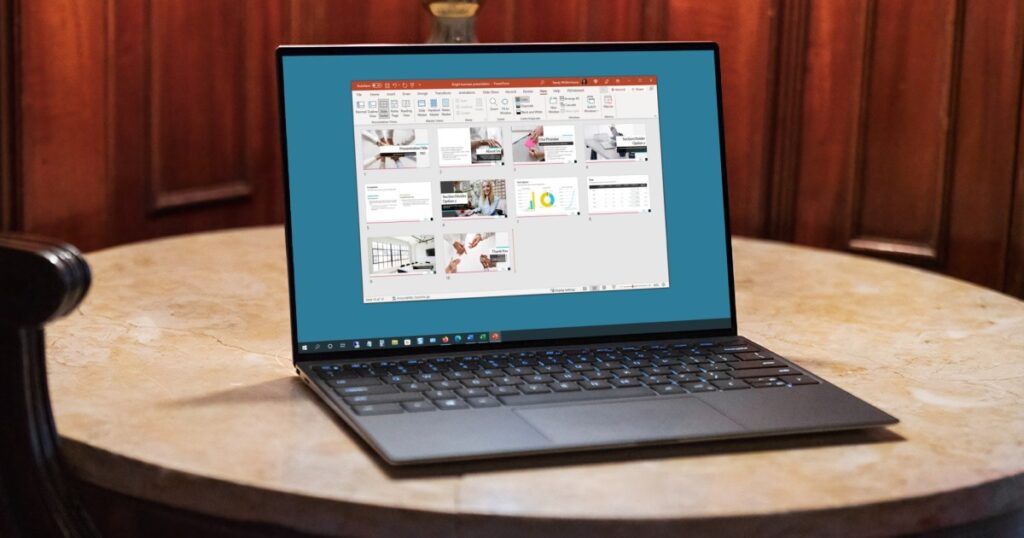نعلم جميعًا أن برنامج PowerPoint من Microsoft كان عنصرًا أساسيًا في العروض التقديمية منذ بضعة عقود حتى الآن. وسواء كنت تستخدمه في المدرسة مرة أو مرتين فقط، أو تستخدمه في العمل بشكل يومي، فهناك دائمًا شيء جديد لتتعلمه عن نظام Microsoft الأساسي الكلاسيكي. على سبيل المثال، هل تعلم أنه يمكنك تضمين مقاطع فيديو YouTube في عروض PowerPoint التقديمية؟
هذه الرسوم المتحركة المخصصة والخطوط الرائعة ستجذب جمهورك لفترة طويلة، ولا شيء يقول “مرحبًا، استراحة من القراءة” مثل مقطع يوتيوب مدته دقيقتين أو ثلاث دقائق. في هذا الدليل، سنعلمك كيفية إضافة مقاطع فيديو YouTube إلى شرائح PowerPoint، والإجابة على بعض الأسئلة الشائعة حول هذا الموضوع أيضًا.
تضمين فيديو يوتيوب في برنامج PowerPoint
الخطوة 1: توجه إلى الشريحة التي تريد تضمين مقطع فيديو على YouTube فيها، وذلك بالنقر فوقه في قسم الشريط الجانبي، حيث توجد جميع الشرائح. الآن، انقر فوق المنطقة المحددة التي تريد إضافة الفيديو فيها، مثل رأس العنوان أو داخل النص الرئيسي الموجود أسفله.
الخطوة 2: انقر على إدراج علامة التبويب في الأعلى. حدد فيديو أيقونة. من القائمة المنسدلة التي تظهر، اختر فيديو على الانترنت.
يرجى ملاحظة أنه إذا كنت تستخدم PowerPoint 2019 أو إصدار أحدث، فستتمكن من إدراج مقاطع فيديو عبر الإنترنت من YouTube بمجرد نسخ عنوان URL للفيديو ولصقه في الشريحة.
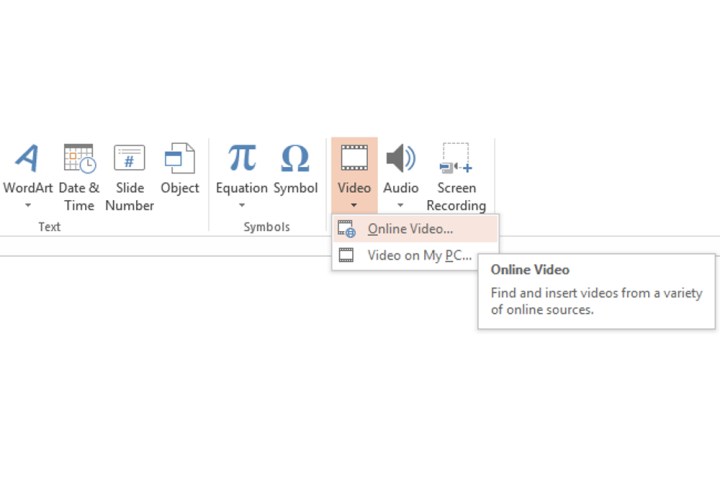
الخطوه 3: افتح الفيديو الذي ترغب في تضمينه على YouTube. ضمن مشغل الفيديو، انقر فوق يشارك ومن ثم تضمين أيقونة. تحت تضمين الفيديو العنوان، انقر فوق تضمين التعليمات البرمجية مرة واحدة، والذي سيحدد قسم التعليمات البرمجية بأكمله. انقر على ينسخ الزر أو استخدم اختصار لوحة المفاتيح (كنترول + ج على ويندوز).
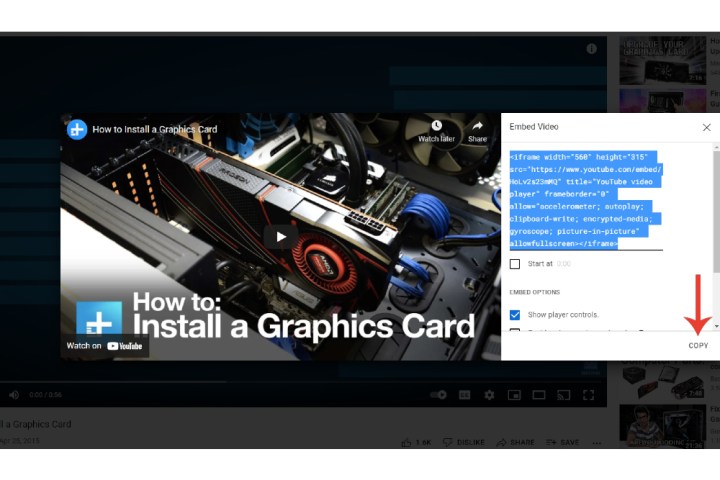
الخطوة 4: ارجع إلى نافذة عرض PowerPoint التقديمي بعد قيامك بنسخ الكود الضروري. في حدود من كود تضمين الفيديو القسم، الصق الكود في الحقل المجاور. انقر على يدخل الموجود على لوحة المفاتيح أو انقر فوق الزر الصغير ذو اللون الرمادي سهم.
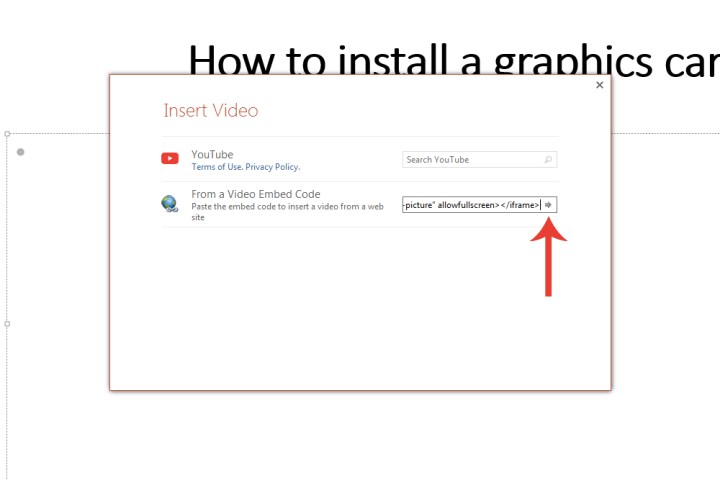
تخصيص فيديو YouTube المضمن
الخطوة 1: يمكنك تخصيص الطريقة التي تريد تشغيل الفيديو بها على شريحتك. انقر على التشغيل انقر فوق علامة التبويب وقم بإجراء أي تعديلات ضرورية، مثل تشغيل الفيديو تلقائيًا أو السماح بتشغيله فقط عند النقر فوق الفيديو نفسه.
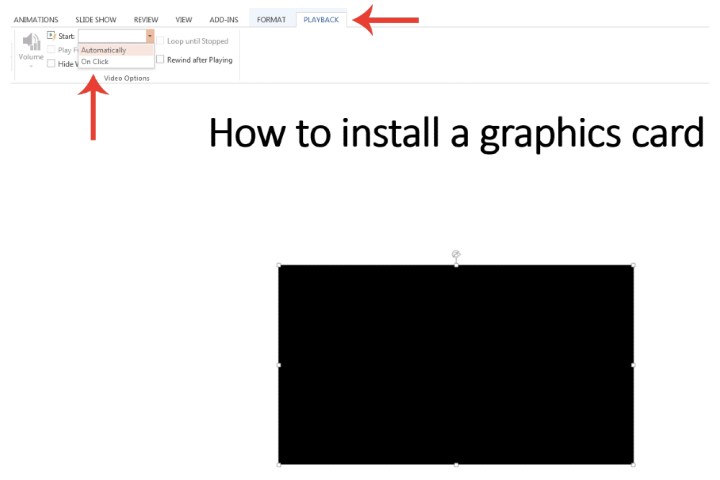
الخطوة 2: يمكنك أيضًا النقر فوق إطار الفيديو، ثم النقر بزر الماوس الأيمن وتحديده تنسيق الفيديو لمزيد من أدوات التعديل، مثل سطوع الفيديو وحجمه والمزيد.
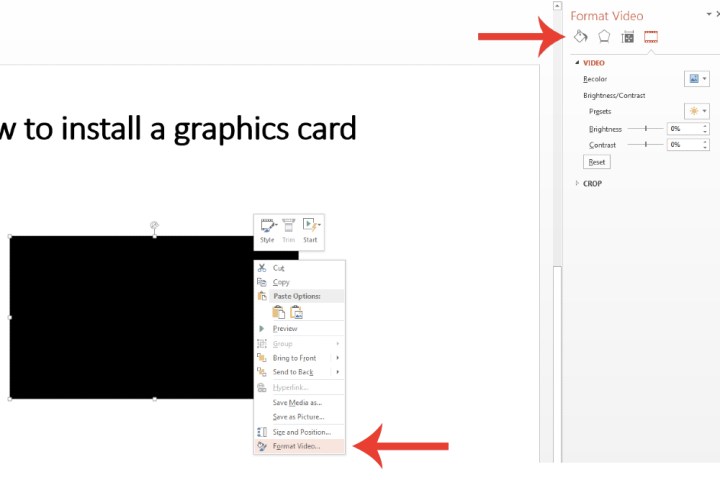
إدراج ملف فيديو مباشرة في برنامج PowerPoint
إذا كنت تفضل تضمين مقطع فيديو في عرض PowerPoint التقديمي الخاص بك مع مقطع فيديو موجود داخل نظامك، فإن Microsoft توفر خيارًا للقيام بذلك.
الخطوة 1: اختر بالضبط المكان الذي تريد إضافة ملف فيديو إليه. انقر على إدراج علامة التبويب وحدد فيديو أيقونة. انقر على فيديو على جهاز الكمبيوتر الخاص بي مجال.
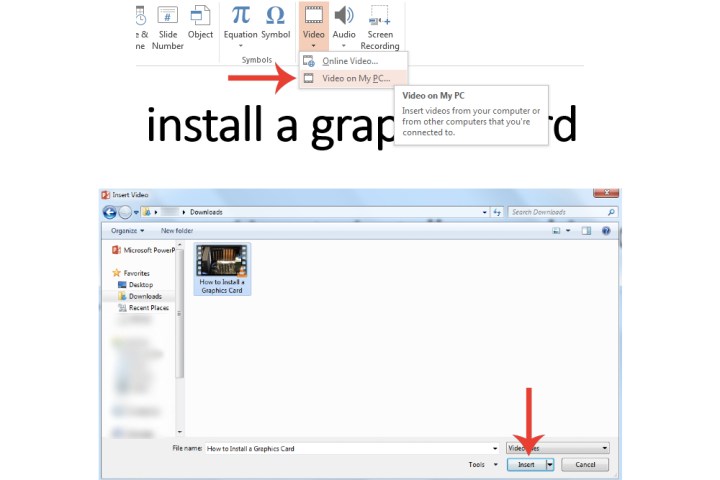
الخطوة 2: انتقل إلى الفيديو الذي تريد إدراجه، ثم انقر عليه نقرًا مزدوجًا أو انقر عليه مرة واحدة وحدد يفتح زر. سيقوم Microsoft PowerPoint بتضمين الفيديو باستخدام مشغل الوسائط الخاص به.
يرجى تذكر أنه إذا كنت تفضل خيار إدراج مقطع فيديو مباشرة من جهاز الكمبيوتر الخاص بك وستحتاج إلى عرض العرض التقديمي عبر نظام خارجي، فلا تنس حفظ ملفات PowerPoint وملفات الفيديو على محرك الأقراص الثابتة الخارجي USB الخاص بك وما إلى ذلك، وإلا فلن يتمكن من تشغيل الفيديو. علاوة على ذلك، قم بإضافة كليهما في مجلد واحد بحيث يكونا مترابطين لضمان التشغيل.
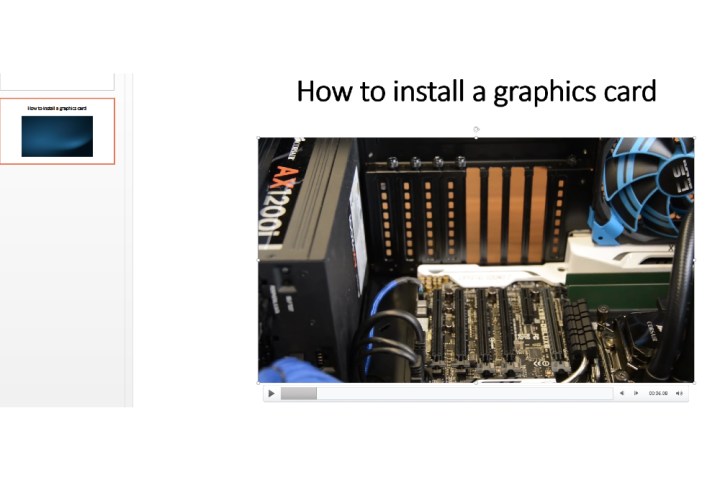
كيف يمكنني تشغيل مقطع فيديو YouTube تلقائيًا على PowerPoint؟
إذا كنت تريد أن يبدأ تشغيل YouTube الخاص بك بمجرد فتح الشريحة التي تم لصقها فيها، فإن أول شيء عليك القيام به هو التأكد من أن عرض الشرائح الخاص بك في العرض العادي. بعد ذلك، انقر فوق فيديو يوتيوب. انقر الآن التشغيل > يبدأ > تلقائيا.
يمكنك أيضًا الإعداد العب في تسلسل النقر، الذي يقوم تلقائيًا بتشغيل فيديو YouTube الخاص بالشريحة عند الضغط على شريط المسافة أو مفتاح السهم لليمين أو أي مفتاح آخر للانتقال إلى الشريحة التالية.
لماذا لا يتم تشغيل الفيديو المضمن في PowerPoint؟
هناك عدة أسباب لعدم تشغيل فيديو YouTube الخاص بك في PowerPoint. بالنسبة للمبتدئين، يجب عليك التحقق للتأكد من أن الفيديو الذي تحاول تضمينه متوافق مع برنامج PowerPoint. يتم دعم التنسيقات الشائعة مثل MP4 وAVI وWMV. إذا لم يكن الفيديو الخاص بك بتنسيق مدعوم من PowerPoint، فيمكنك دائمًا تحويله باستخدام برامج مثل HandBrake.
إذا كنت تقوم بتشغيل مقطع فيديو مضمن على YouTube، فيجب أن يكون الجهاز الذي تقوم بتشغيل PowerPoint عليه متصلاً بالإنترنت أيضًا. إذا كنت تعلم أنك ستكون في موقف لا يمكنك فيه الوصول إلى الإنترنت، فمن الأفضل تنزيل فيديو YouTube على جهاز الكمبيوتر الخاص بك أولاً، ثم وضع الفيديو في برنامج PowerPoint الخاص بك.